Jednou z nejvýznamnějších novinek v letošním operačním systému iOS 14 jsou widgety na ploše. Uživatelské rozhraní jablečného mobilního operačního systému získává díky této funkce zcela jiný nádech, a uživatelé mají nové možnosti práce s plochou. V dnešním článku vám prozradíme, jak widgety v iOS 14 využívat na maximum.
Mohlo by vás zajímat

Přidání widgetu
Přidání widgetu na plochu iPhonu opravdu není nic těžkého – stačí dlouze stisknout volné místo na ploše. V levé horní části displeje vašeho iPhonu se objeví tlačítko “+” – poté, co na něj klepnete, se vám zobrazí nabídka widgetů. V horní části okna s nabídkou se nachází pole pro vyhledávání, pod panely s ukázkami widgetů pak najdete seznam aplikací, které nabízí widgety pro plochu. Požadovaný widget vyberte klepnutím – zobrazí se vám další nabídka, ve které si můžete zvolit styl widgetu. Pro přidání klepněte na Přidat widget ve spodní části displeje. Pokud vám umístění vybraného widgetu na ploše vyhovuje, klepněte na Hotovo v pravém horním rohu. Pro jeho odebrání klepněte na tlačítko v levém horním rohu samotného widgetu.
Chytré sady
Na plochu iPhonu s operačním systémem iOS 14 můžete umístit také takzvanou chytrou sadu. Chytrá sada se skládá z několika různých widgetů. Ty se v průběhu dne mění automaticky tak, aby měl uživatel neustále na očích relevantní informace. Chytré sady mohou mít stejně jako jednotlivé widgety různou velikost, postup jejich přidání na plochu je stejný jako v případě klasického widgetu – dlouze stiskněte volné místo na ploše svého iPhonu, klepněte na tlačítko “+” v levém horním rohu a v menu zvote Chytrá sada. Poté stačí už jen vybrat vyhovující formát sady.
Úprava widgetu
Pokud chcete některý z widgetů na ploše svého iPhonu upravit, opět dlouze stiskněte volné místo. Dlouhým stiskem a přetažením můžete widget nebo chytrou sadu přesunout na nové místo, klepnutím na “-” v levém horním rohu widgetu nebo sady prvek odstraníte. Pokud bez předchozího dlouhého stisku plochy dlouze stisknete widget, zobrazí se vám menu s možností úpravy widgetu. Po klepnutí na Upravit widget získáte v závislosti na druhu widgetu možnost přizpůsobení informací, které se na něm zobrazují.

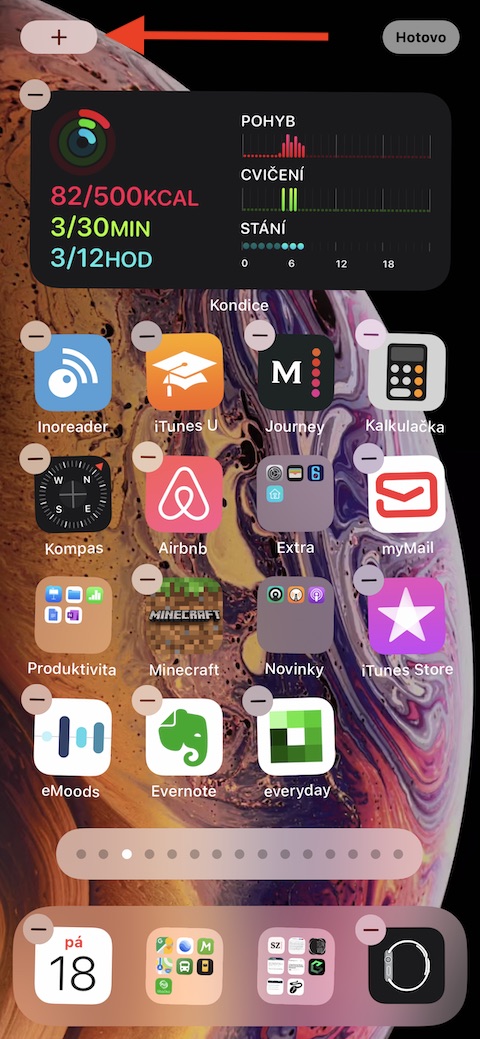
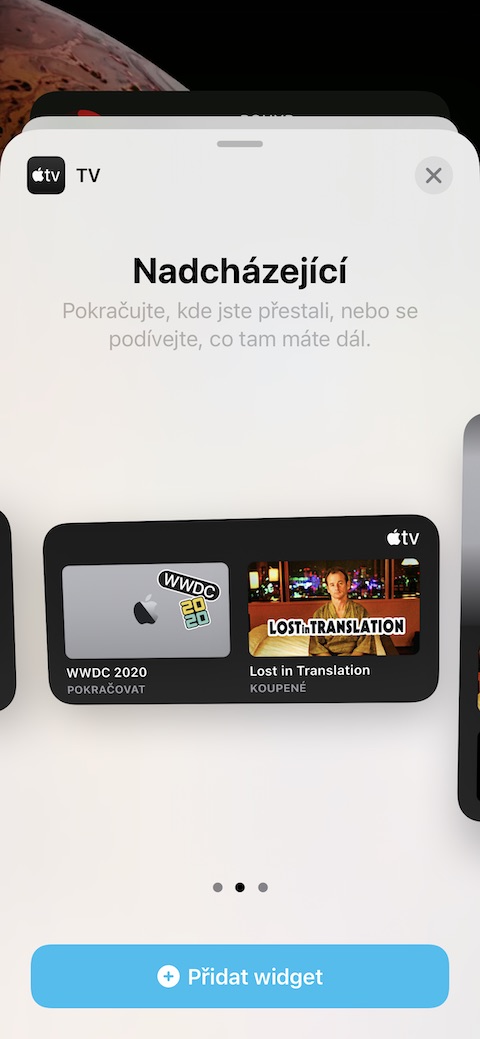
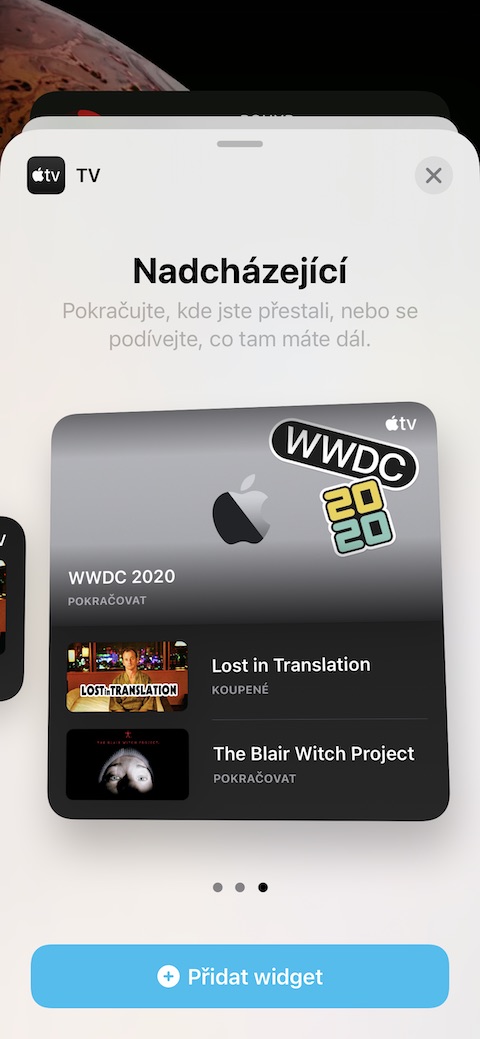
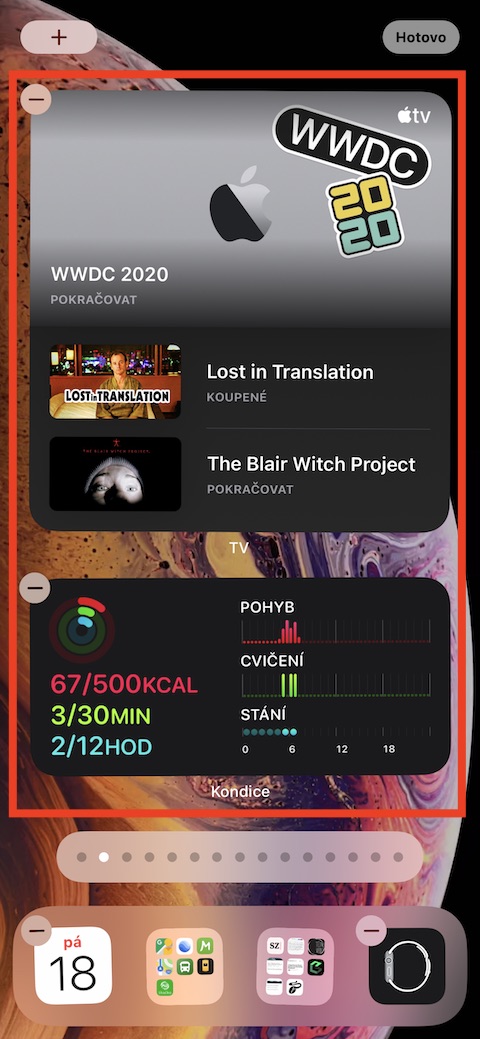
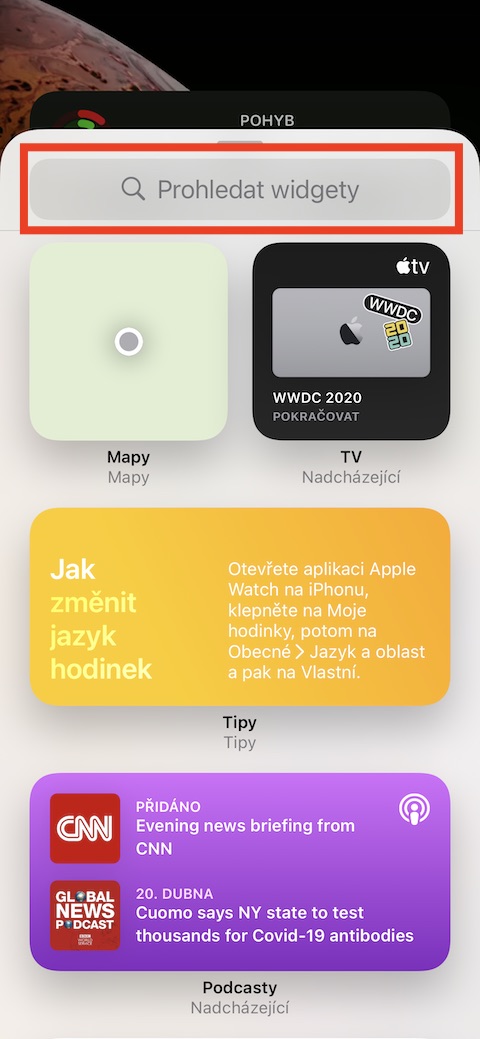
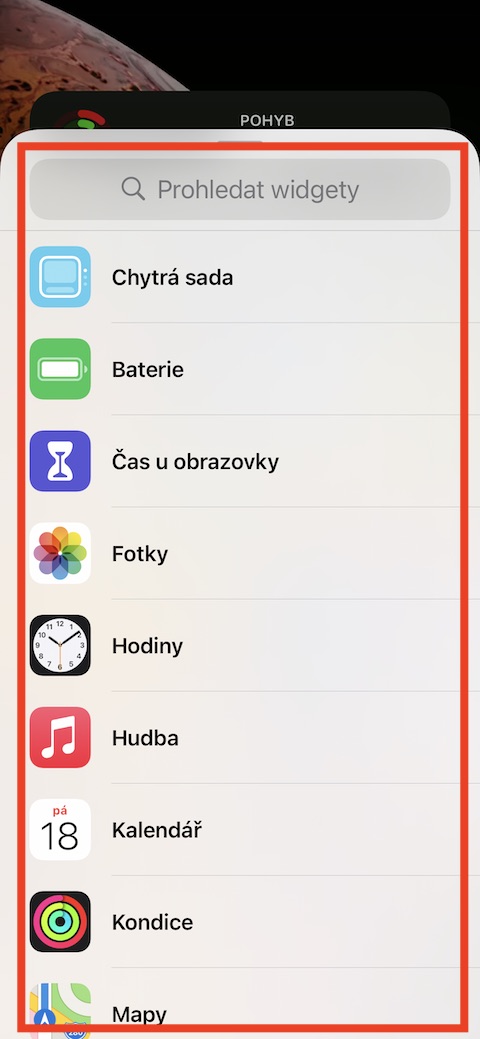
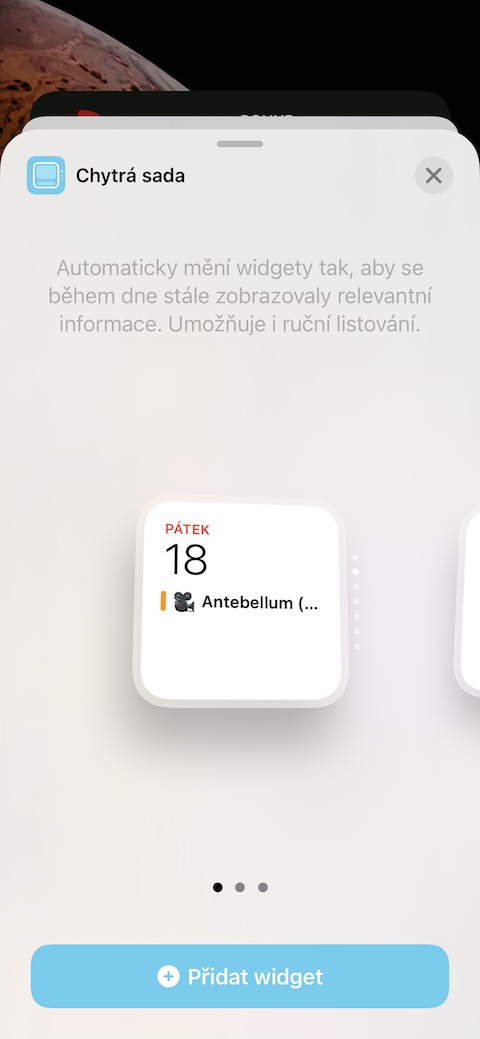
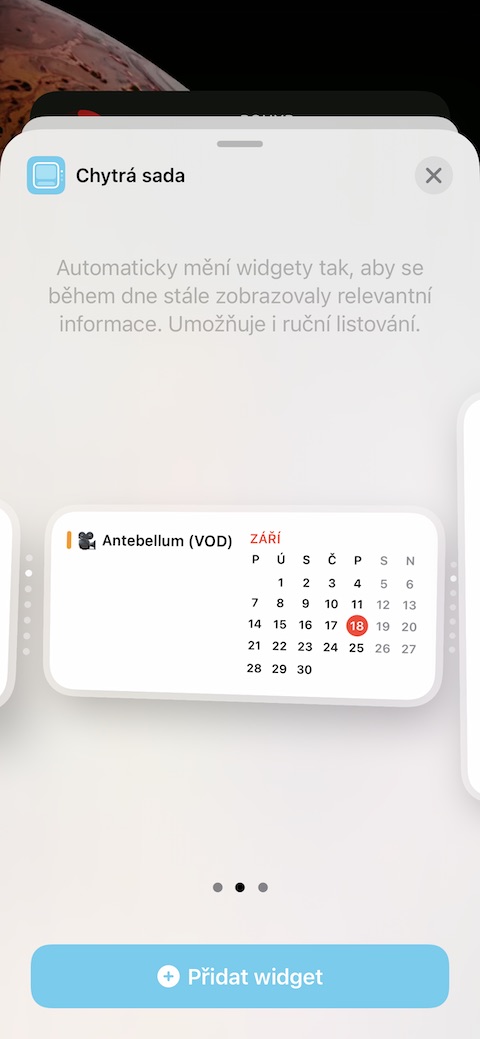
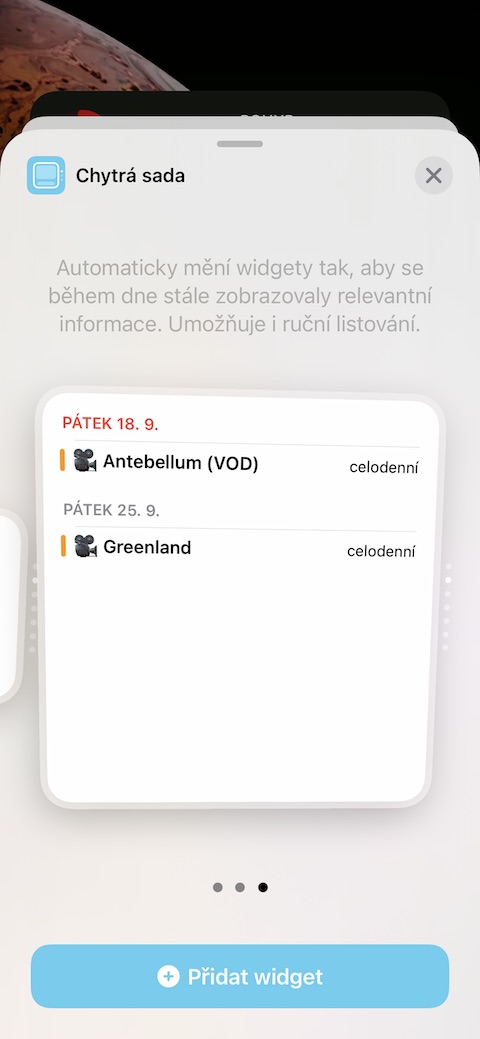
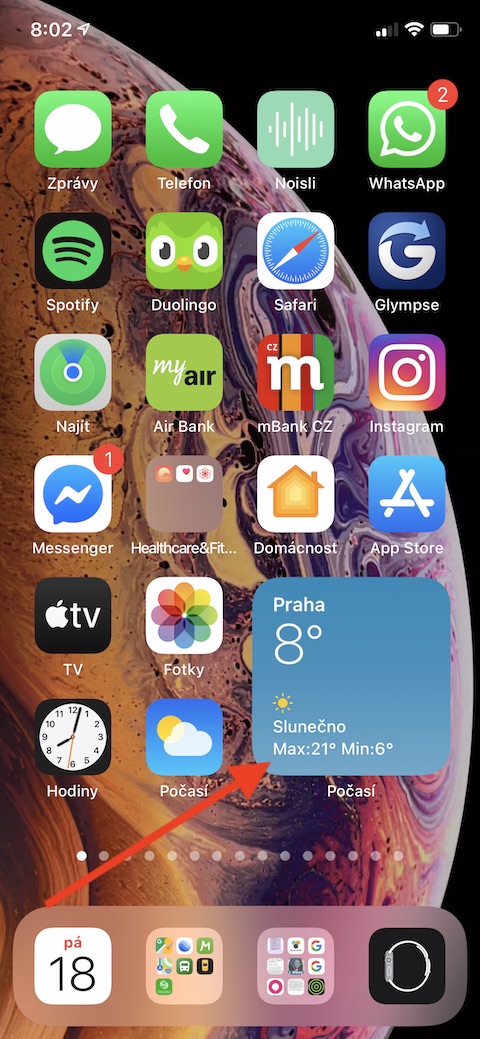
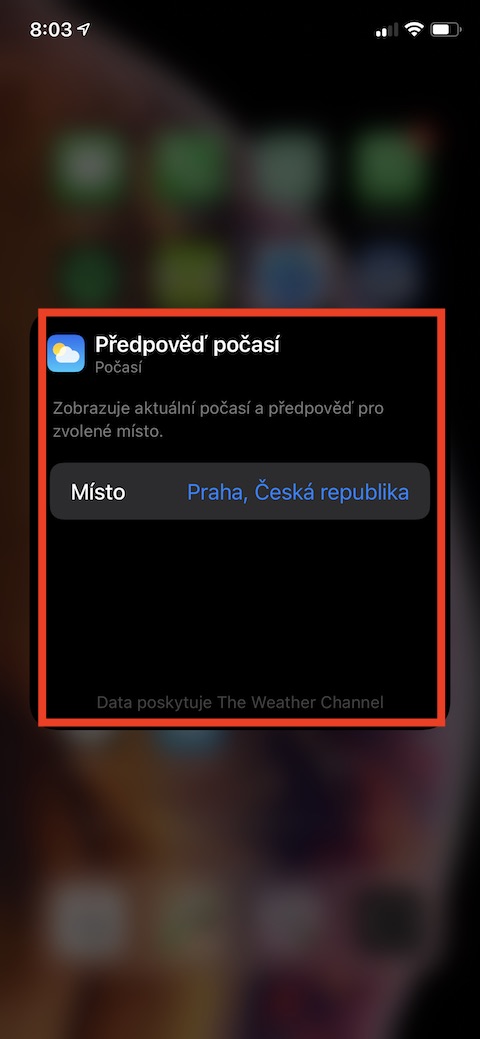
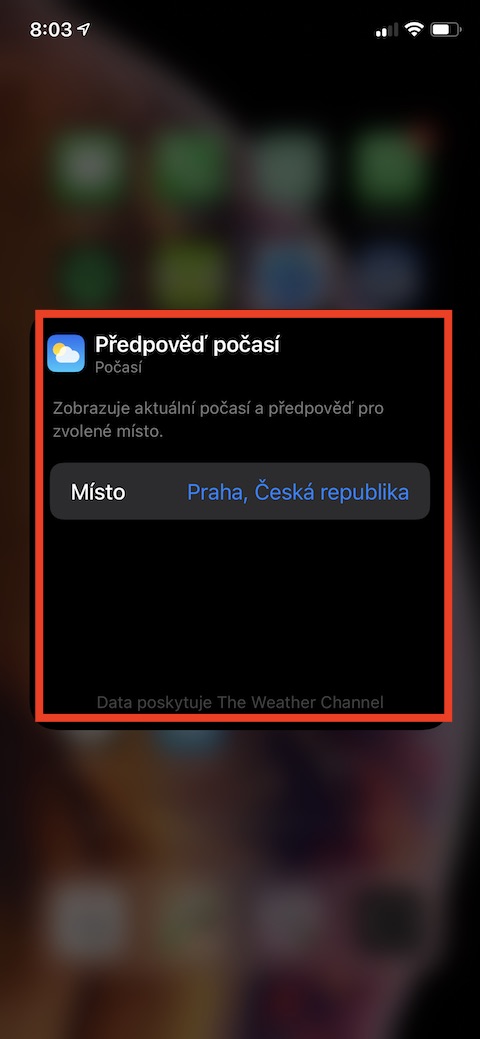





Dobrý den, muzete mi prosím poradit nejakou hezkou rrs ctecku, ktera umi witget? Díky!
Dobrý den, widgety na plochu by měla podporovat například aplikace Unread: An RSS Reader nebo Newsify.
Newsify
Ten Apple snad vykopíruje z Androidu snad už všechno. Sice ty Widgety sprznil, jak se dalo, ale… To bylo keců, úšklebků a posměchu, k čemu to je od iOvcí a teď, jako vždy převrátili kabáty a jak je to najednou super. Snad to Apple dotáhne alespoň do nějaké použitelnosti, ale tak, jak to je a funguje na Androidu si myslím, to Apple nikdy nezvládne dodělat a zbude s toho v iOS jen nedodělek. Což mě mrzí, používám oba systémy a opravdové Widgety z Androidu jsou prostě BOMBA! V podání Apple jen ořezané demo, co se moc nepovedlo. Ještě, kdyby Apple zkopíroval AOD na iphone, tak by to bylo super.
No nechci byt iovce,ale nez vypustis jeste nekdy podobny odstavec,tak popremyslej .. za prve vzdycky kazdy bude od kazdeho kopirovat… jen zalezi na tom jak to je pouzitelne v operacnim systemu.. ne kazdy widgety musi hned pouzivat. Za druhe bych se applu moc nesmal a Android mam taky k dispozici a to vlajkovou lod od samsungu a radeji bych mlcel co se tyce androidu 😉 1000 lidi 1000 chuti… kazdy ma to sve… me vyhovuje apple.. i kvuli tomu,ze se mi libi jejich vyrobky.. Ale s tim androidem bych brzdil… nebo Ti vypisu clanek co vsechno je tam na picu.. doslova jak ctes na Piču 😉✔️
Vypis, prosim. Som zvedavy. Dik
Aj ja som zvedavy nakolko planujem prejst na cisty android. Chcem vediet nazor uzivatela oboch sustemov. Dakujem
Tuzex – Vypiš prosím, nemůžu se dočkat.
tak par veci co mna serie na androide: aktualizacie, po case sa telefon stava pomalsim neplati to len pri os ale samotnych aplikaciach, aplikacie oproti ios mi pridu pomalsie celkovo su viac nedoladene, bespecnost – staci jeden skript stlacit button a telefon je rootnuty, pochopitelne potom sa da ovladat na dialku uplne cely, nadstavby a ich balast chapem cisty android je pohode ale kolko je takych telefonov, java a stym spojene problemy castokrat nutny restart ak je elefon dlho spusteny, telefon je podobny ako windows zahlcuje zahlcuje sa nutny restart a potom vsetko slape uz pohode, to pri ios nehrozi, sukromie google co dodat, na zamknuty android staci soft z netu a odomknem ho pekne doma, u ios potrebujemspecialnu firmu a aj tam pomoze len brutus, ekosystem ktory android nema pre niekoho nieje potrebny pre mna nenahraditelny, to len tam z kratka naslo by sa toho viac mozno pridam
„aktualizacie“ – jo, tak to beru, ale i tak, dnes se situace změnila a máš 3 roky podporu, ale iOS je v tomhle lepší, to je bohužel fakt. Ale osobně používám mobil maximálně ty tři roky, ale i tak, jsem spíš fanda technologií, takže rok, dva.
„po case sa telefon stava pomalsim“ – tak to jsem tedy nepozoroval, Android používám roky a vše v pohodě, nic se nezahlcuje, vše funguje pořád dobře
„aplikacie oproti ios mi pridu pomalsie celkovo su viac nedoladene“ –
mě tedy přijdou aplikace úplně stejné
„bespecnost – staci jeden skript stlacit button a telefon je rootnuty, pochopitelne potom sa da ovladat na dialku uplne cely“ – to je samozřejmě nesmysl, Android může být bezpečný, ale můžeš na něm udělat i ROOT, odemknout bootloader, to je otevřenost a záleží na tvé zodpovědnosti. To a samé můžu říct o iOS, kde je Jailbreak.
„nadstavby a ich balast chapem“ – jak píšeš, čistý android to řeší, nebo já osobně stejně používám nejraději Nova launcher – dokonale si systém upravím, dle sebe. Narozdíl od iOS aplikace jsou na Androidu úplně všechny odinstalovatelné.
„castokrat nutny restart ak je elefon dlho spusteny“ – není pravda, Android se nemusí po čase restartovat.
„ekosystem ktory android nema“ – má, ale musíš si to umět propojit a ponastavovat, je to hračka, může fungovat jako iOS
Takže sorry, ale buď záměrně lžeš, nebo prostě neji moc v technice gramotný.
iPhone neumí pořádně multitasking, je to tragédie to mě štve nejvíc, vždy mi killne aplikaci kterou jsem před chvílí opustil, hlavně tedy, co se týká YT a Safari, ale i u her, vždy je načítá znovu. Nic si tam nemůžu nastavit jak chci, rozvržení ikon a widgetů je nedodělek, stylem tady máš, ber a nebo jdi jinam. Pak třeba plýtvání místem, kdy mezi posledími ikonami a tou spodní lištou ikon je neskutečně velká mezera.
Je toho dost na obou systémech. Android pro někoho, kdo si chce mobil přizpůsobit a iPhone pro někoho, kdo má rád pohodlí, psáno s nadhledem, protože kdo chce, najde opravdu dost věcí, proč je ten, který systém „špatný“. U mě se to tak nějak střídá, proto rád používám i iPhone i Android. Tak samo Linux a Mac, oba spíš na pracovní věci a Windows zas na pár her.
@BOŽE
Prosím tě pěkně, nesnaž se nás tu přesvědčit, že jsi úplný trouba. I když, gratuluju, povedlo se ti to!
P.S.
Nikdo tady nemůžeme za fakt, že se na tobě fotr podepsal…
iDomingo a na tobě se podepsal kdo, taky fotr, a cizí fotr? Nebo se na tobě podepsala matka?
Sorry ale android nebol prvy s widgetami ale windows vista ;) a vo sa tyka systemov v com je lepsi ios tak urcite stabilita a hlavne bezpecnost.
https://m.zive.cz/nejderavejsi-firmy-a-programy-roku-2019-android-debian-a-windows/a-202743
Bohužel to platí pořád, že widgety jsou k ničemu. Proč mám slajdovat ve widgetu, když si můžu rovnou tapnout na ikonu a podívat se na vše přehledně a stejně rychle? Je jen málo widgetů, které mají nějaký smysl. Většina je tam jen na okrasu. Stejný možná lepší smysl mají ikony ve spodní liště.
Kdysi se widgety snažili vývojáři (včetně Applu) použít ve svých desktopových systémech a víte proč zmizeli? Protože to nikdo nepoužíval.
Ahoj prosím poradíte jak dostat kontakty do widgetu? Když na to najdu prostě tam můžu přidat cokoli ale kontakty se mi tam neobjeví děkuji
Ahoj, widgety zatím nejsou dostupné pro kontakty. Vyčkej si na další aktualizace tam by už mohly být přidány nové widgety i v čele s kontakty.
Stahni si FavContacts
Mila redakcia mozno by prisiel vhod clanok ktory by ste priebezne atkualizovali o tom ktore aplikacie uz maju update na widgety ios 14 v zakladnych kategoriach ako pocasie rss a ine
Na to nepotřebuješ článek na to máš info v aktualizacích AppStore.
Já mám iPhone a celkově ekosystém Applu docela rád. Hlavně je stabilní, relativně bezpečný. A jsem u Applu už šest let (nejdřív jsem si koupil iPad, pak Maca a v roce 2016 nakonec i iPhone). Od Androidu jsem ale nikdy neodešel. „Normální“ telefon s Androidem mám pořád v kapse. Ale na rozdíl od iPhonu 6S Plus, který mi vydržel od toho roku 2016 mám ten „androidí“ telefon už asi třetí, od Samsungu Note II, přes Asus a Xiaomi s AndroidOne zpátky k Samsungu (A50), který mám poslední rok a zatím mi plně vyhovuje. Co jsem vždy považoval za naprostý nesmysl u IOS, to byla absence seznamu všech aplikací a nutnost je mít jen na ploše. Z počátku dokonce v IOS nebyly ani fuknční složky (měl jsem tedy samostatnou nepoužívanou stánku, pak se zavedly složky a já si vytvořil jednu s názvem „iShits“ a druhou s názvem „seldom“). A stejně jsem se v tom, kde mám kterou apliaci, často nevyznal a používal jsem Spotlight. Takže seznam aplikací je super! I když to jejich třídění naopak poněkud nanic, naštěstí stačí přejet prstem dolu. A widgety? Opět krok správným směrem! Už aby to taky podporovaly nějaké použitelné aplikace. Ještě zavést plnou adresářovou strukturu a nativní mass storage a ubude další důvod, proč mít druhý telefon Android (dnešní nové iPhony už mají aspoň dual sim, byť jedna z nich musí být e-sim).
Já se dostal k Applu velice podobně a Droida také nosím, ale naopak nechápu proč má Droid dvě plochy. Absolutní nesmysl a zbytečnost mít ikony aplikací dvakrát. Apple není dokonalý, ale pořád ho mám radši. Zajímavé je, že některé novější Droidí telefony jsou horší než jejich předchůdci. Dobré je také vědět, že je mnohem lepší koupit si třeba starší iPhone 7 než stejně drahý nový Droid.
Nepouzitelne widgety absolutne, ved v ios13 ked som tukol na widget podcasty tak mi zacalo hrat poslednu epizodu, a teraz kliknem na podcasty a ma hodi do aplikacie… ved to si rovno mozem zapnut appku nie
Presne. A ešte tá knižnica.
Ešte stále chce niekto tvrdiť, že Apple niečo pustí do sveta, až keď to stopercentne funguje?
iPhone aj iPad mini som dal späť na 13.
Souhlas, Apple widgety zatim špaténka. Hlavně kalendář a úkolovník, jako Apple nepochopil, že ten Widget nemá být jen větší ikona. Bohužel používám nativní aplikace kvůli sunchro s hodinkama a 3rd party aplilace dřív nebo později zlobí. Takže jsem odkázán na Cookovo partu inkluzivních trans blbců.
Také jsem řešil “ztrátu” widgetu oblíbených kontaktů. Nakonec jsem využil widget zkratky kde jsem si nastavil dané oblíbené kontakty. Není to elegantní řešení, ale funguje. A další widgety? No asi záleží na každém jaké aplikace používá. Nicméně doufám, že postupem času budou přibývat. Hlavně aby vše fungovalo tak, jak by fungovat mělo.
Knihovna aplikací ano i ne. Nepoužívané aplikace jsem odstranil nebo uložil do samotné složky. Takové řešení mi vyhovovalo. Na domovské jsem měl jen ty, které opravdu používám a nebylo jich mnoho. Tedy knihovnu aplikací vítám. Ale ne každý používá telefon stejným stylem.
Je prostor pro zlepšení? To je vždycky. Uvidíme co bude dál.
🤣 chlapci co chcete vypisovat.? Asi bych mel zacit tim… jak se cely system dost casto zasekava hmm?? Co vy nato? Porovnavam to s IPX synkove a muzu vam rict ,ze Samsung je takovej shit v tomhle ohledu,ze bych ho nechtel ani zadarmo 😉 jinak borci.. uz si konecne sednete na zadky a tahnete ze stranek o Apple… nikdo nepotrebuje chytraky co vlastni tu silenou krabicku s androidem zde … jde videt,ze vas ten Apple porad sere 🤣 a moc dobre vite,ze i 4 roky stary Iphone je pouzivaténejsi nez rok starej telefon s androidem… to muzu dat hned priklad kolegy z prace P30 huawai vs Iphone 7….. ten telefon uz nemuze normalne snad pouzivat… IP7? No az na baterku stale funkcni stroj….. proste si sednete doma na zadky kupte si nove šamšung nebo jak se ty kryplmobile jmenuji a vezte si hrat hada na zachod .. 3X zdar zdra zdar
No konretne ja som najma zvedavy. Ziadnu sialenu krabicku doma nemame.
Tuzex nelži, tys viděl Android leda na obrázku. Apple nás nesere a ať si každý používá co chce nás sere, jen zaslepenost některých iOvcí, jak jehovisti co nevidí nic!
Kde kdo chodí není tvoje starost, to nech laskavě na každém, taky neříkáme na Androidforu a jiných serverech, ať se iOvce zbalí a táhnou do prdele!
Takže si přiznal, že tě sére Apple. Zaslepenost tě trápit nemusí Mesiáši. Používej co uznáš za vhodné my ti taky do toho nekecáme.
No ja som sa tesil najma na ten clanok. Zatial si napisal len “cele to mrzne” a “porovnavam s kolegom”. Ja by som si ale rad precital nieco vecne, konstruktivne…
Dik
Zdravím, funguje vám v iOS14 zobrazení polohy auta v Mapách? Ve 13-tce fungovalo po odpojení mobilu od Smartlinku, ale mám pocit, že v iOS již není tato možnost v nastavení. Moc děkuji za postřehy.
A dá se vůbec nastavit průhlednost widgetu, např. u kalendáře a připomínek? Ty bílé barvy jsou běs :-(